Google Drive, bulut tabanlı veri depolama için popüler bir seçenektir. Ayrıca, kullanıcıların sorunsuz bir şekilde birlikte çalışmasını sağlayan zahmetsiz iş birliği özellikleri sunar. Ancak senkronizasyon sorunları, kullanıcıların Google Drive kullanırken sıklıkla karşılaştığı bir sorundur. Bu tür sorunlarla karşılaşmak, özellikle sürekli güncelleme gerektiren kritik dosyalar üzerinde çalışırken son derece sinir bozucu olabilir.
Bununla birlikte, Google Drive senkronizasyon sorunlarını çözmek için çok sayıda çözüm mevcuttur . Bu makalede, Google Drive ile ilgili senkronizasyon sorunlarını çözmenize yardımcı olabilecek en iyi 10 çözümü ele alacağız.
İpuçları
Windows • macOS • iOS • Android %100 güvenli
Bölüm 1: Google Drive Neden Senkronize Olmuyor?
Google Drive Masaüstü'nün senkronize olmamasının birçok nedeni olabilir. Bu nedenler internet bağlantı sorunlarından depolama alanı sınırlaması sorunlarına kadar uzanabilir. Google Drive'ın senkronizasyonu durdurmasının bazı nedenleri şunlardır:
- İnternet bağlantınız zayıf veya dengesizse, senkronizasyon işlemi engellenebilir ve Google Drive'ın senkronizasyonu durdurmasına neden olabilir.
- Google Drive uygulamasında veya web sitesinde yapılan yanlış ayarlar veya yapılandırmalar senkronizasyon sorunlarına neden olabilir.
- Google Drive'da zaman zaman sunucu sorunları veya bakım sorunları yaşanabilir ve bu da senkronizasyon sorunlarına yol açabilir.
- Cihazınızda yeterli alan olmadığında veya Google Drive'da ayrılan depolama sınırınızı aştığınızda yeni dosyaları senkronize etmek mümkün olmayabilir.
- Çakışan dosya sürümleri, Google Drive'ın bunları düzgün bir şekilde senkronize edememesine de yol açabilir.
- Google Drive uygulamasının eski bir sürümünü kullanıyorsanız, sunucuyla düzgün bir şekilde senkronize olmayabilir.
Bölüm 2: Windows ve Mac'te Google Drive'ın Senkronize Olmaması Sorununu Gidermek İçin En İyi 10 Yaygın Çözüm
Google Drive senkronizasyonu durdu sorununu çözmek için birçok çözüm bulunsa da, en yaygın 10 çözümü seçtik. Aşağıdaki çözümleri kullanarak, Google Drive senkronizasyonunun durmasının ardındaki nedenlerin çoğunu çözebilirsiniz:
Çözüm 1. Sunucuyu Kontrol Edin
Öncelikle, Google Drive sunucusunda bir sorun olup olmadığını kontrol etmeniz gerekiyor. Kontrol etmek için buraya tıklamanız yeterli. Sorun ciddiyse, beklemeniz yeterli. Sorun devam ediyorsa, aşağıdaki yöntemleri izleyebilirsiniz.
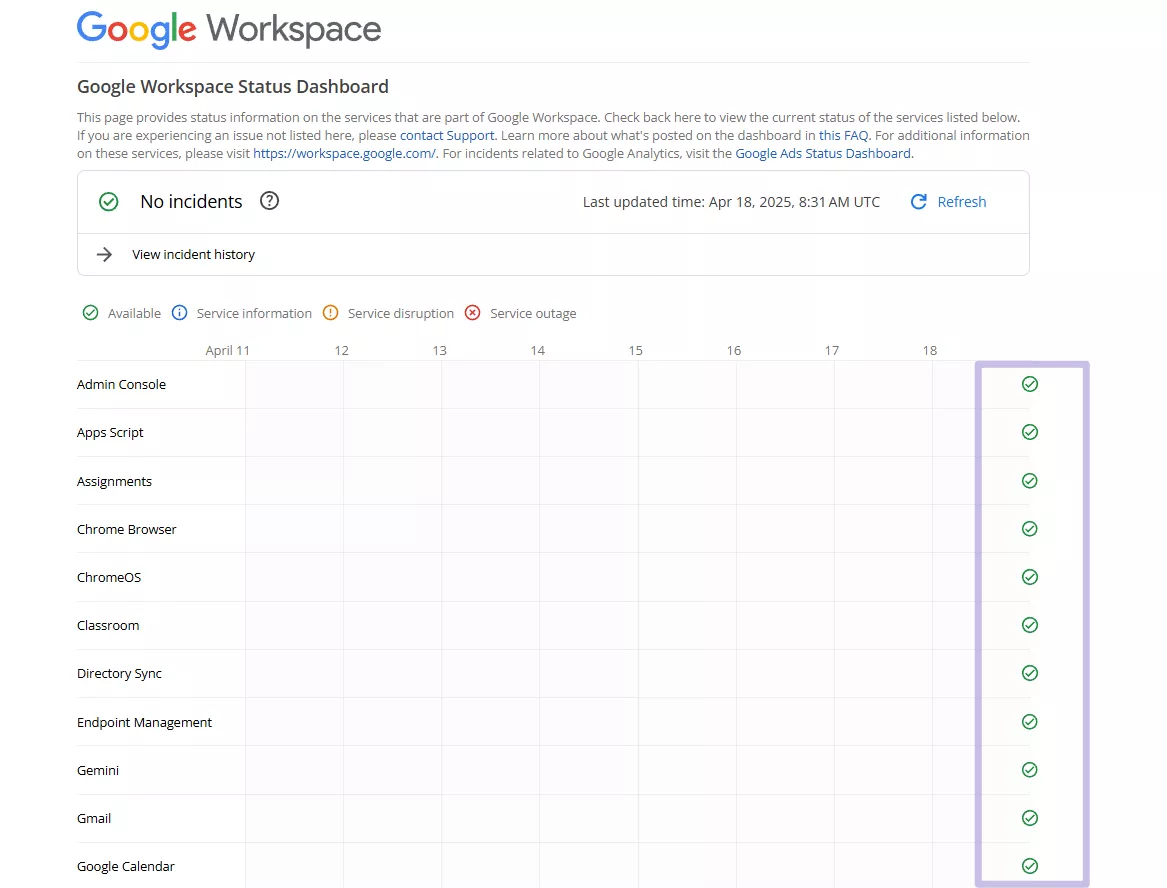
Çözüm 2: İnternet Bağlantısını Kontrol Edin
Kontrol etmeniz gereken ilk şey internet bağlantınızdır. İnternetin düzgün çalıştığından emin olun. İnternet bağlantısını kesip tekrar bağlamanız gerekir. Eğer işe yaramazsa, internet cihazınızı kapatıp açmayı deneyin. İnterneti tekrar bağlamak işe yaradıysa, sorun yok; aksi takdirde, bir sonraki çözümü kullanın.
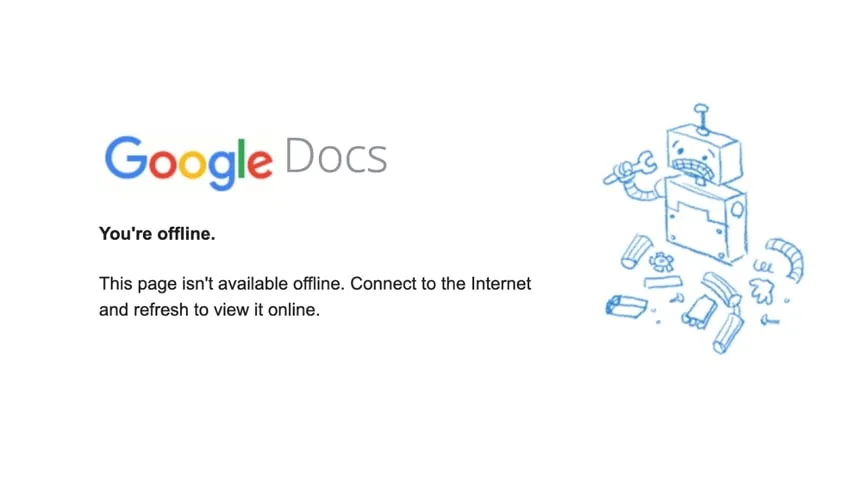
Çözüm 3: Senkronizasyonu Duraklatın ve Devam Ettirin
Google Drive'ın senkronize olmamasının sebebi takılı kalan dosyalarsa, sorunu çözmek için dosyaları duraklatıp devam ettirebilirsiniz. Her zaman işe yaramasa da, denemekte fayda var. Google Drive'da senkronizasyonu duraklatıp devam ettirmenin yolu:
Adımlar: Windows'ta Görev Çubuğu'ndan Google Drive simgesine tıklayın ve " Dişli " simgesine dokunun. Burada, senkronizasyonu duraklatmak için " Senkronizasyonu Duraklat "ı seçin ve birkaç dakika sonra " Senkronizasyonu Sürdür "ü seçin.
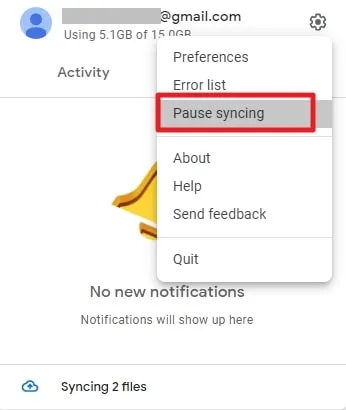
Çözüm 4: Google Drive'ı yeniden başlatın
Google Drive senkronizasyon sorunu hala çözülmediyse, sisteminizdeki Google Drive uygulamasını yeniden başlatmanız gerekebilir. Yeniden başlatmak, Google Drive'ın senkronize edilmemiş dosyaları aramasını ve senkronize etmesini sağlar. Google Drive'ı yeniden başlatmak için şu adımları izleyin:
Adım 1: Windows Görev Çubuğu'na sağ tıklayın ve açılan menüden " Görev Yöneticisi "ni seçin. Görev Yöneticisi'nde Google Drive görevlerini bulup seçin ve " Görevi Sonlandır " a tıklayın.

2. Adım: Şimdi, " Başlat " menüsünü kullanarak Google Drive'ı arayın ve tekrar başlatmak için uygulama simgesine tıklayın. Varsa, Google Drive'ın masaüstü simgesini de kullanabilirsiniz.
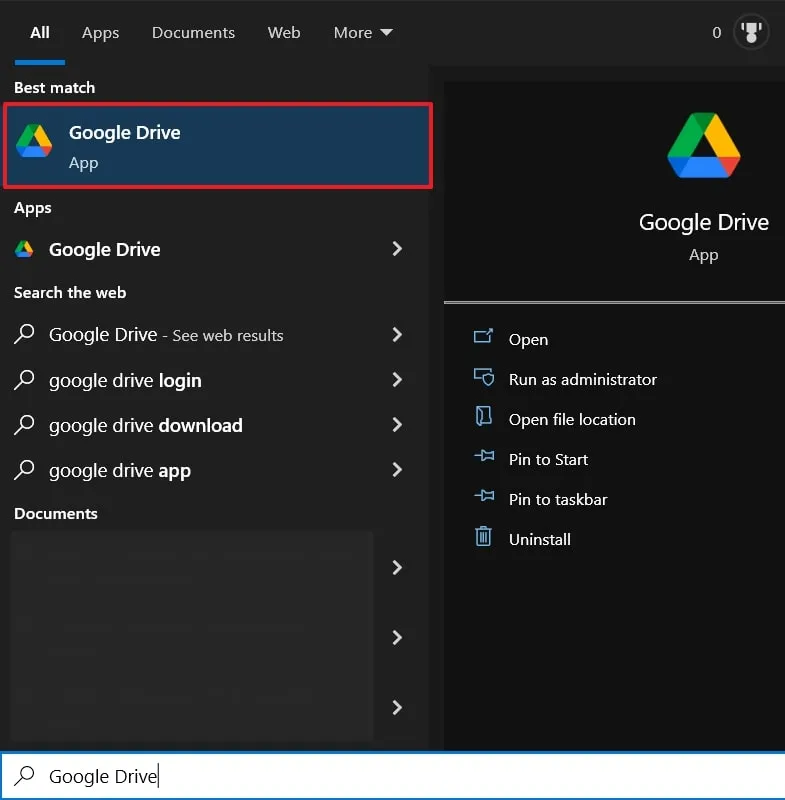
Çözüm 5: Google Drive'ı Yönetici Olarak Çalıştırın
Google Drive'ı yeniden başlatmak sorunu çözmez. Google Drive'ın sisteminizde senkronize etmek istediğiniz dosyaları senkronize etme izni olmayabilir. Bu durumda, Google Drive'ınızı Yönetici olarak çalıştırmak sorunu çözebilir. Google Drive'ı yönetici olarak çalıştırmak için aşağıdaki adımı kullanabilirsiniz:
Adımlar: Windows arama çubuğunda Google Drive'ı arayın ve göründüğünde " Yönetici olarak çalıştır" seçeneğini seçin. Bu, Google Drive'ı yönetici ayrıcalıklarıyla başlatacaktır.
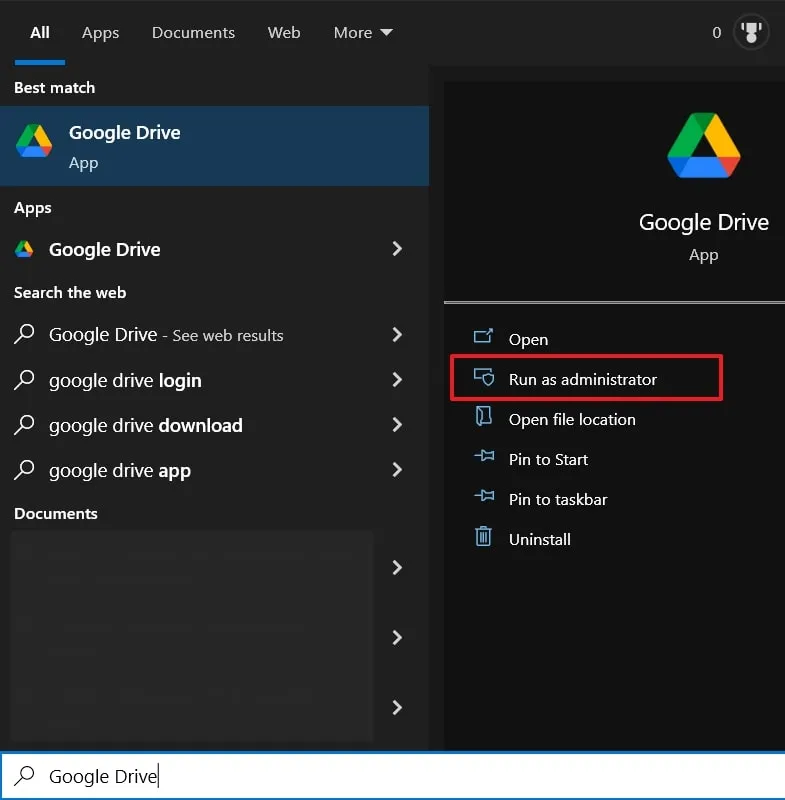
Çözüm 6: Google Hesabınızı Yeniden Bağlayın
Google Drive dosyalarının görünmemesi sorununun kaynağı Google Hesabınızdan kaynaklanıyor olabilir. Bu nedenle, Google Hesabınızı Google Drive uygulamasından çıkarıp yeniden bağlamayı deneyebilirsiniz. Google Hesabınızın bağlantısını kesip yeniden bağlamak için şu adımları izleyin:
Adım 1: Windows Görev Çubuğunuzda Google Drive simgesine tıklayın ve " Dişli " simgesine dokunun. Burada " Tercihler "e basın ve sonraki ekranda Ayarlar'ı açmak için " Dişli " simgesine tıklayın.
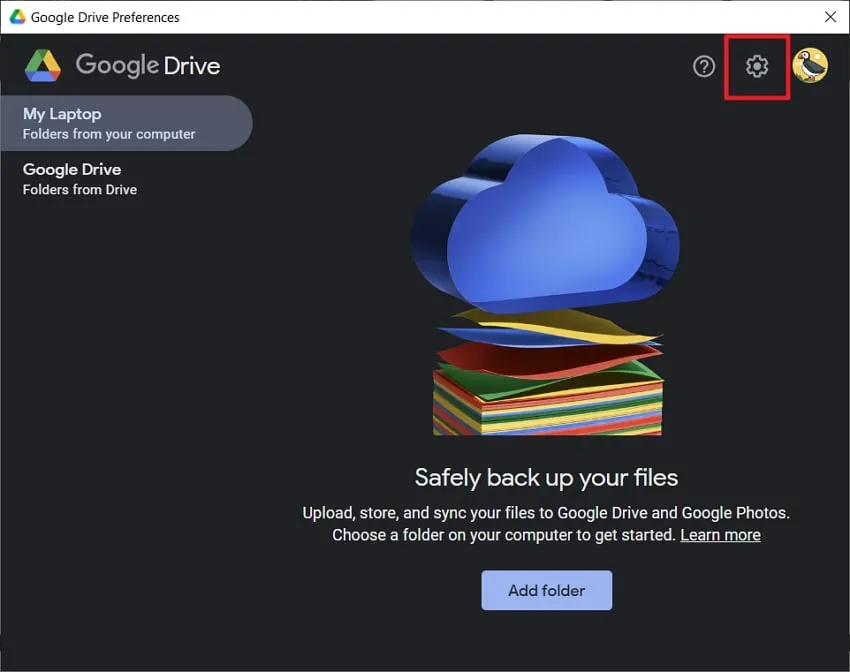
Adım 2: Burada " Hesabı Bağlantıyı Kes "e dokunun ve işleminizi " Bağlantıyı Kes" ile onaylayın. Şimdi Başlat menüsünden Google Drive'ı başlatın ve hesabınızı yeniden bağlamak için " Tarayıcıyla oturum aç "a tıklayın.
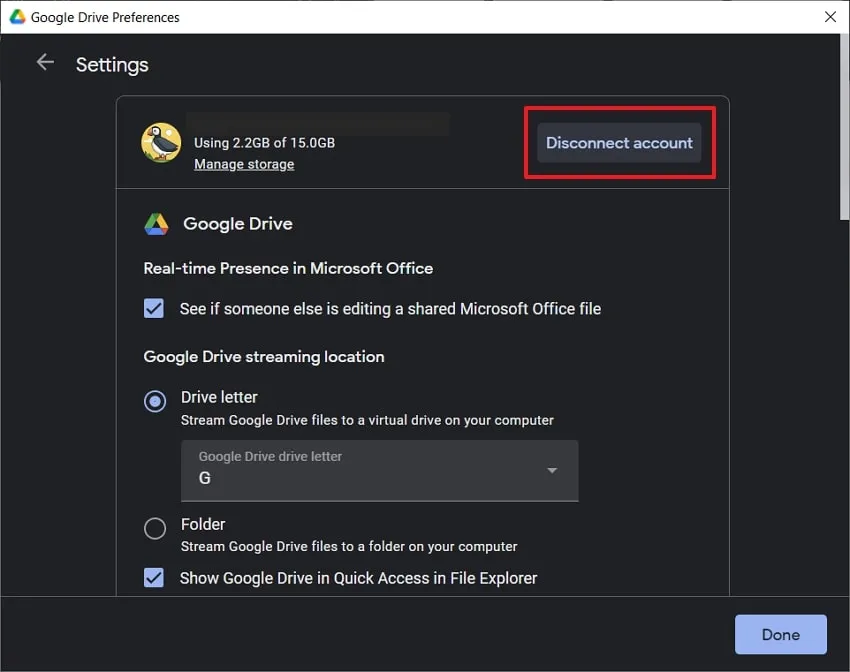
Çözüm 7: Google Drive Proxy Ayarlarını Değiştirin
Bazen, Google Drive'ın senkronize olmamasının ardındaki sorun Google Drive'ın proxy ayarlarından kaynaklanıyor olabilir. Bu durumda, proxy ayarını değiştirmek sorunu çözmelidir. Google Drive proxy ayarlarını değiştirmek için aşağıdaki adımları izleyin:
Adım 1: Windows Görev Çubuğu'ndaki Google Drive simgesi aracılığıyla Google Drive " Tercihler "e erişin. Ayarları görüntülemek için burada " Dişli " simgesine dokunun.
Adım 2: Ayarlarda aşağı kaydırarak " Proxy Ayarları "nı bulun. Şimdi " Proxy Ayarları "nı " Otomatik Algıla "dan " Doğrudan Bağlantı "ya değiştirin ve sorunun çözülüp çözülmediğini kontrol edin.
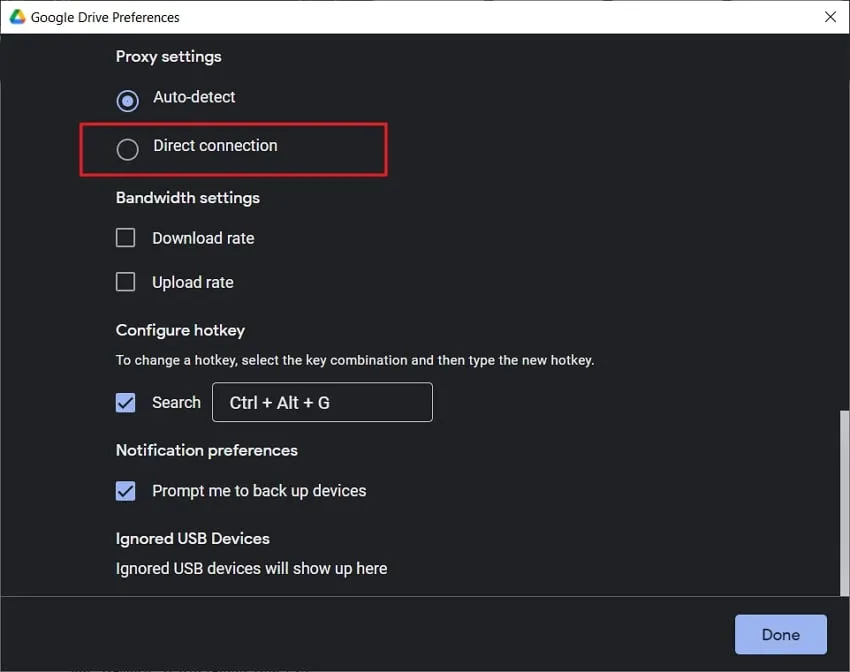
Çözüm 8: Tüm klasörlerin seçili olduğundan emin olun
Bilgisayarınıza Google Drive erişimi verirken tüm klasörleri seçmemek de Google Drive klasörünün senkronize olmamasına neden olabilir. Bu sorunu çözmek için, " Drive Klasörleri " bölümündeki ayarları şu adımlarla değiştirmeniz gerekir :
Adım 1: Görev Çubuğu'ndaki Google Drive simgesine tıklayarak ve " Tercihler "e erişmek için " Dişli " simgesine dokunarak başlayın . Burada sol taraftan " Google Drive "ı seçin.
Adım 2: " Google Drive " sekmesinde, tüm dosya ve klasörlerin hem sürücüde hem de sistemde saklandığından emin olmak için " Yansıtma Dosyaları "nı seçin.
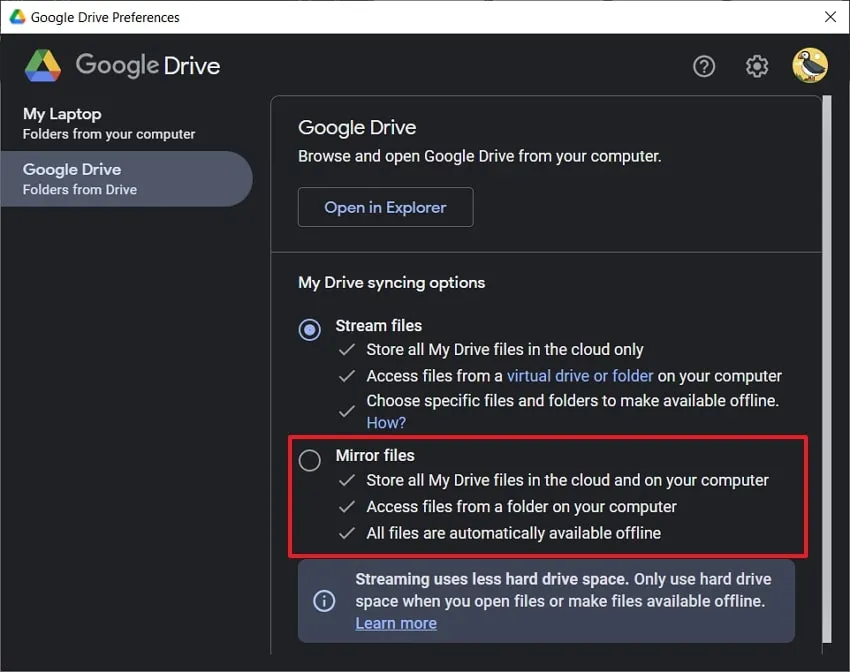
Çözüm 9: Bilgisayarınızı yeniden başlatın
Bilgisayarınızdaki veya Mac'inizdeki geçici sistem hataları ve aksaklıklar da Google Drive senkronizasyon işlemini engelleyebilir. Bu gibi durumlarda, tüm geçici sistem hatalarını gidermek ve tüm işlemleri sıfırlamak için cihazınızı yeniden başlatmanız daha iyi olur. Sisteminizi yeniden başlatmak için aşağıdaki adımlar izlenmelidir:
PC: Windows bilgisayarınızı yeniden başlatmak için " Başlat " menüsüne tıklayıp " Güç " menüsüne erişebilir ve " Yeniden Başlat "a dokunabilirsiniz. Bu, bilgisayarınızı yeniden başlatacaktır.
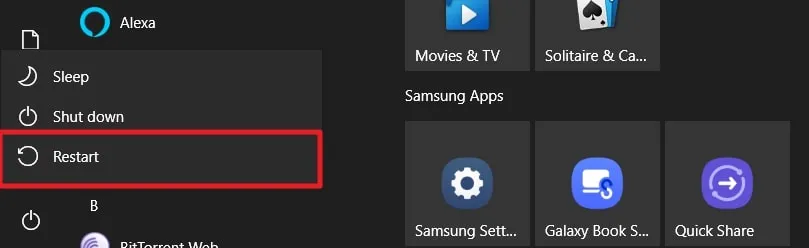
Mac: Mac'te, cihazı yeniden başlatmak için sol üst köşedeki " Apple " logosuna tıklayın ve " Yeniden Başlat "ı seçin.
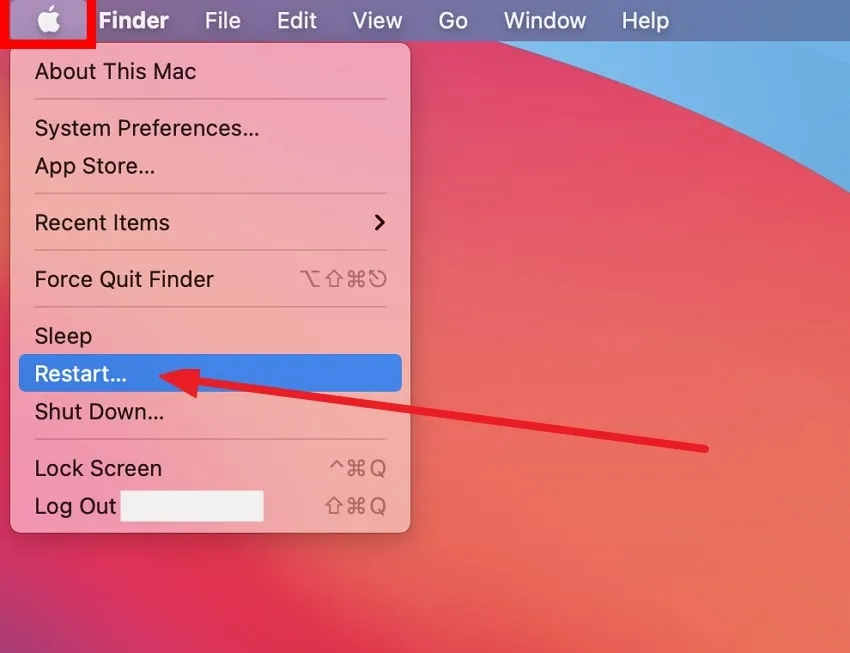
Çözüm 10: Google Drive Depolama Alanını Genişletin
Dosyalarınızın Google Drive ile senkronize edilememesinin nedeni depolama alanının dolu olmasıysa, daha fazla depolama alanı satın almanız gerekir. Google birden fazla paket sunar ve ihtiyaçlarınıza uygun olanı seçebilirsiniz. Google Drive depolama alanını artırmak için aşağıdaki adımları kullanabilirsiniz:
Adım: Google Drive'ı bir tarayıcıda açın ve sol alt köşeden " Depolama Alanı Satın Al " seçeneğine tıklayın. Depolama alanını artırmak için istediğiniz paketi seçebileceğiniz yeni bir sekme açılacaktır.
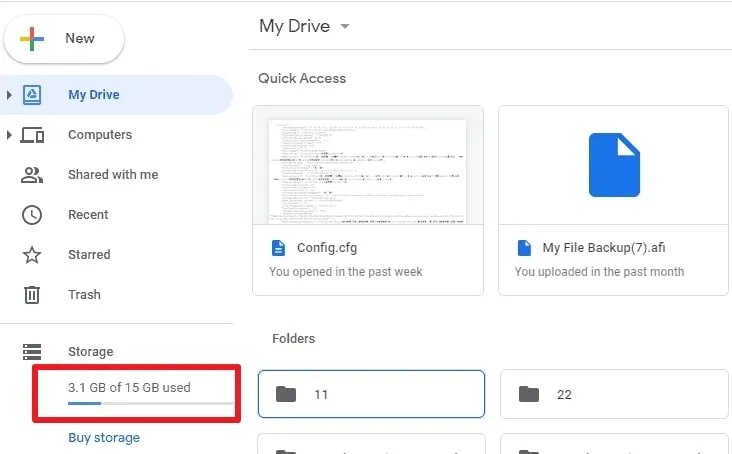
Çözüm 11: Google Drive'ı yeniden yükleyin
Son olarak, şu ana kadar hiçbir çözüm işe yaramadıysa, Google Drive masaüstü senkronizasyon sorununu çözmek için bilgisayarınızdan Google Drive'ı kaldırıp yeniden yüklemeniz en iyisidir. Google Drive'ı yeniden yüklemek, senkronizasyonu engelleyen tüm sistem sorunlarını gidermenize yardımcı olacaktır. İşte Google Drive'ı bilgisayarınızdan kaldırıp yeniden yükleme kılavuzu:
Adım 1: " Win + R " tuşlarını kullanarak Çalıştır işlevini başlatın ve " appwiz.cpl " komutunu çalıştırın. Bu sizi " Programı kaldır veya değiştir " penceresine götürecektir . Burada Google Drive'ı bulup " Kaldır/Değiştir "e tıklamanız gerekiyor.
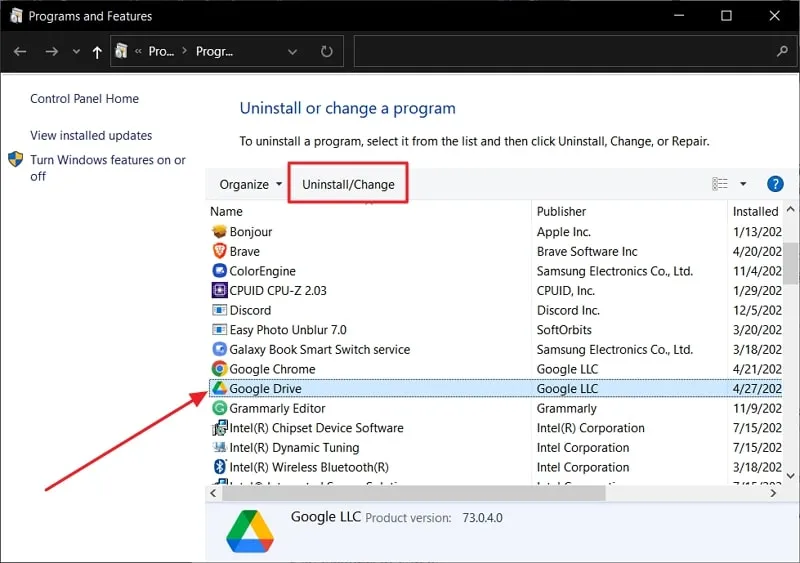
2. Adım: Şimdi Google Drive'ı kaldırmak için ekrandaki talimatları izleyin. Kaldırdıktan sonra bilgisayarınızı yeniden başlatın. Ardından, Google Drive'ı resmi sitesinden indirin ve bilgisayarınıza yükleyin.
Çözüm 12. Depolama Alanını Kontrol Edin
Daha önce de belirtildiği gibi, Google Drive'da veya bilgisayarınızda yeterli depolama alanınız yoksa, Google Drive senkronizasyon sorunuyla karşılaşabilirsiniz. Bu durumda, geri dönüşüm kutusunu boşaltmanız ve bilgisayarınızdaki ve Google Drive'daki gereksiz dosyaları silmeniz gerekebilir. Ardından, kontrol etmek için tekrar senkronizasyon yapın.
Bölüm 3: PDF Dosyalarını Cihazlar Arasında Senkronize Etmek İçin Daha İyi Bir Seçim - UPDF Cloud
Google Drive'ın her gün senkronize olmama sorununu çözmekten bıktınız mı? Google Drive'ı kullanmanızın temel nedeni önemli belgelerinizi depolamak ve bunlara erişmekse, daha iyi çözümler mevcut. Bu çözümlerden biri , UPDF ile entegre gelen ve PDF belgeleri için mükemmel bir hizmet olan UPDF Cloud'dur . UPDF'yi kullanmak için buradan indirebilirsiniz.
Windows • macOS • iOS • Android %100 güvenli

UPDF Cloud, UPDF ile kusursuz entegrasyon sağlar ve PDF dosyalarınıza UPDF ile herhangi bir cihazdan erişmenizi ve düzenlemenizi sağlar . Ayrıca gerçek zamanlı dosya senkronizasyonunu da destekler; yani bir dosyayı bir cihazda düzenlediğinizde, tüm cihazlarda gerçek zamanlı olarak düzenlenir. Belge güvenliği söz konusu olduğunda, UPDF Cloud dosyalarınızın güvende kalmasını sağlamak için çok katmanlı askeri düzeyde şifreleme sağlar.
UPDF'nin Verimli ve Faydalı Temel Özellikleri
UPDF söz konusu olduğunda, UPDF Cloud'un yanı sıra çok daha fazlasını sunuyor. PDF düzenlemeden PDF dosyalarını korumaya kadar benzersiz özelliklere sahip eksiksiz bir PDF çözümüdür. UPDF'nin temel özelliklerinden bazıları şunlardır:
- PDF Düzenleme: PDF dosyalarını düzenlemek için eksiksiz bir araç paketi sunar. Metin ekleyebilir veya silebilir, yazı tipini ve boyutunu değiştirebilir ve hatta metnin rengini ayarlayabilirsiniz . Ayrıca PDF belgesi içindeki görselleri yeniden boyutlandırmanıza ve taşımanıza da olanak tanır. Ayrıca, köprüleri düzenleyebilir , yeni köprüler ekleyebilir, hatta filigranları ve arka planları düzenleyebilirsiniz.
- PDF Açıklaması: UPDF, PDF belgelerinize açıklama eklemek için çok çeşitli araçlar sunar. UPDF'yi kullanarak belgelerinize yorumlar ekleyebilir, metinleri vurgulayabilir, şekil ve çizgiler çizebilir ve çıkartmalar ekleyebilirsiniz. Ayrıca, PDF'lere damga ve imza da ekleyebilirsiniz .
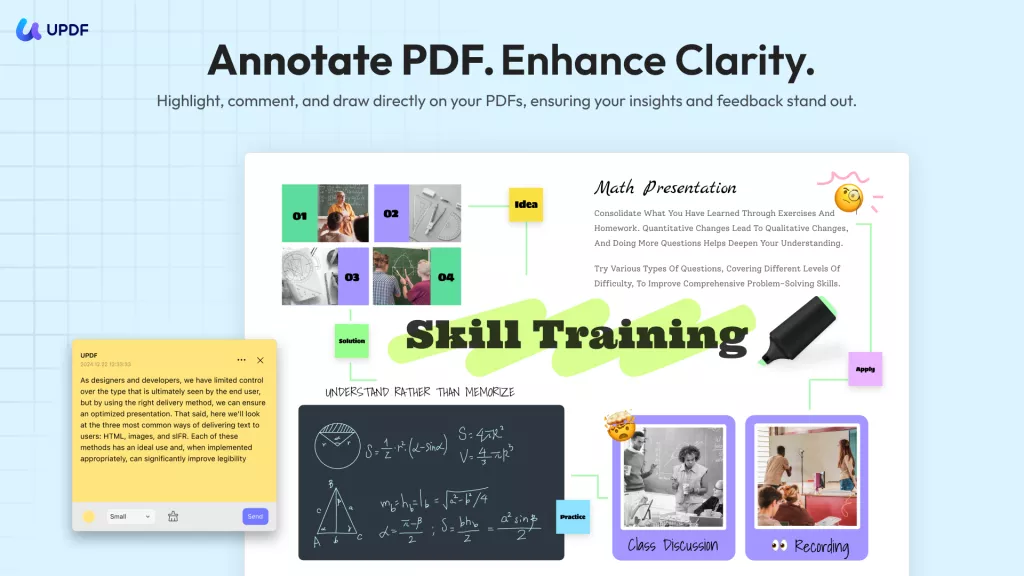
- PDF Düzenleme: Bu aracı kullanarak bir belgedeki PDF sayfalarını düzenleyebilir , sayfaları döndürebilir ve PDF'den sayfa çıkarabilirsiniz . Ayrıca yeni boş sayfalar ekleyebilir, PDF'leri birleştirebilir ve tek bir PDF'yi birden fazla dosyaya bölebilirsiniz. Ayrıca yer imleri ekleyebilir , içerik tabloları oluşturabilir ve üstbilgi ve altbilgi ekleyebilirsiniz.
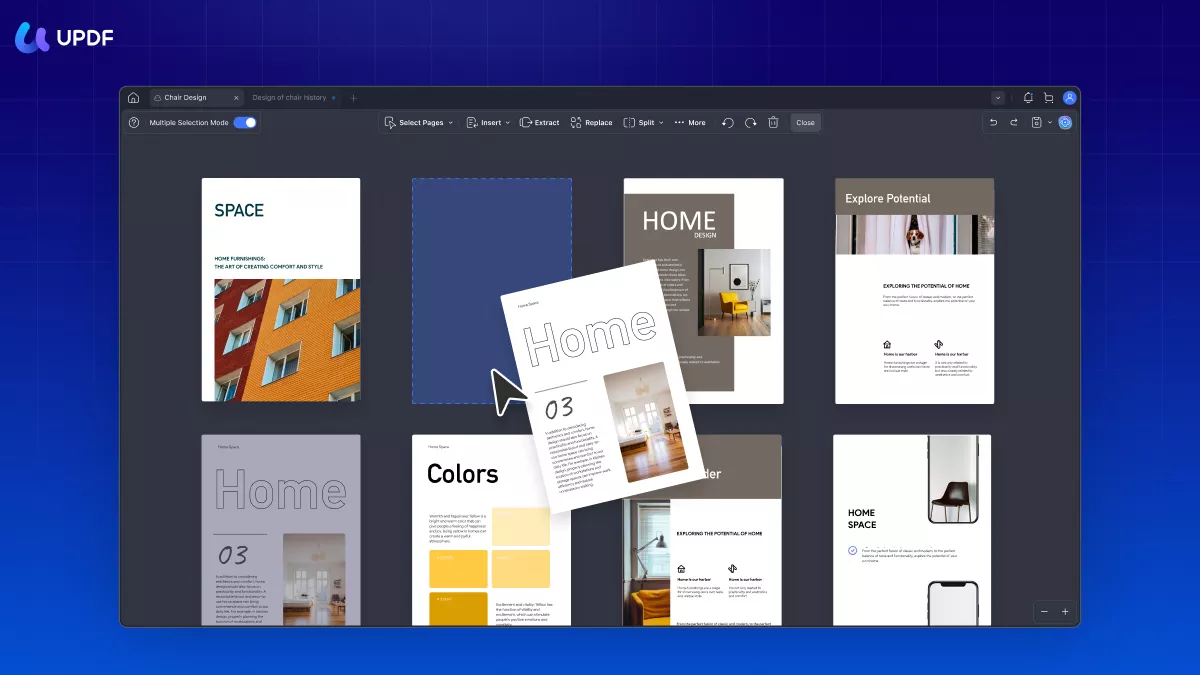
- PDF OCR : UPDF'nin benzersiz özelliklerinden biri, güçlü Optik Karakter Tanıma (OCR) teknolojisidir. Taranan belgeleri aranabilir ve düzenlenebilir PDF'lere dönüştürmenize olanak tanır. Bu özellik, basılı veya el yazısı belgeleri düzenleyebileceğiniz, arayabileceğiniz ve kopyalayabileceğiniz dijital metne hızla dönüştürmenizi sağlar.
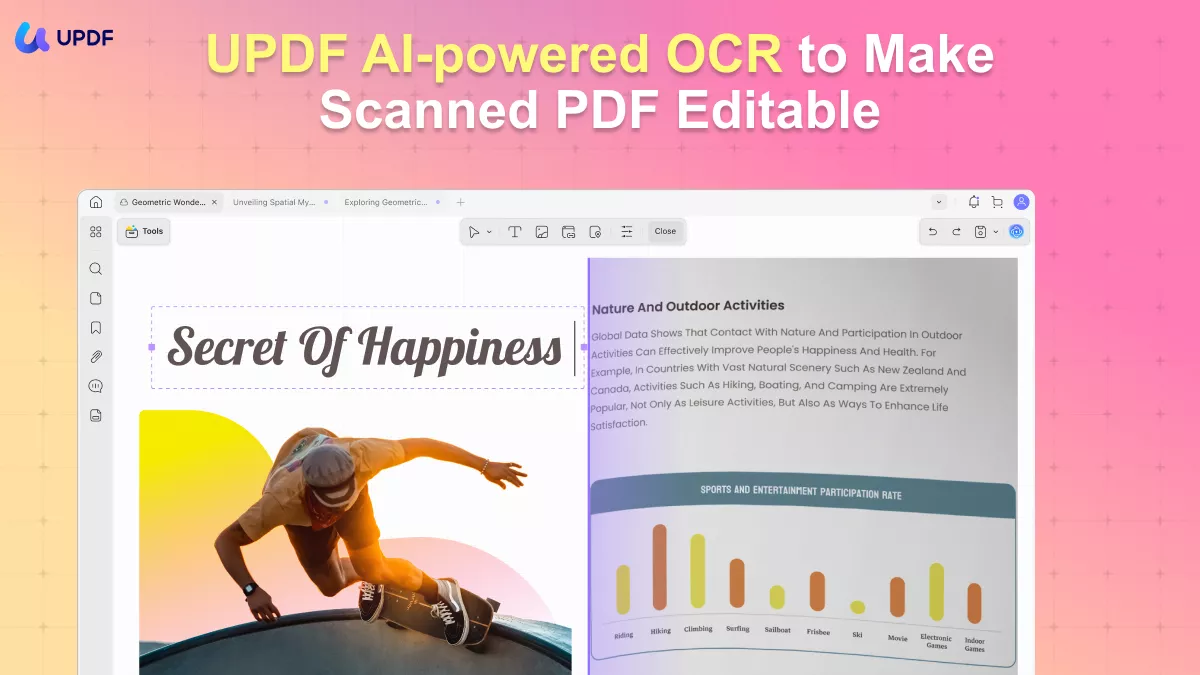
Yukarıda belirtilen özelliklerin yanı sıra, UPDF'nin daha birçok özelliği bulunmaktadır. Bunları Laptopmedia'nın bu UPDF inceleme makalesinden ve UPDF'nin YouTube video incelemesinden detaylı olarak öğrenebilirsiniz .
Çözüm
Özetle, Google Drive senkronizasyon sorunlarıyla başa çıkmak için deneyebileceğiniz çeşitli çözümler mevcuttur. İnternet bağlantınızı kontrol etmekten Google Drive uygulamasını güncellemeye kadar bu ipuçları, dosyalarınızın doğru şekilde senkronize edilmesini sağlamanıza yardımcı olabilir. PDF belgelerinizi etkili bir şekilde yönetmek için UPDF ve UPDF Cloud en iyi seçeneklerdir.
UPDF Cloud, PDF'lerinizi depolamak ve dağıtmak için güvenli ve güvenilir bir bulut tabanlı çözüm sunar. UPDF aynı zamanda, PDF oluşturmayı ve düzenlemeyi zahmetsiz hale getiren kapsamlı bir PDF düzenleme özelliği yelpazesi sunar. Güçlü bir PDF çözümü arıyorsanız, UPDF'yi buradan indirip UPDF Cloud'u kullanın.
Windows • macOS • iOS • Android %100 güvenli
 UPDF
UPDF
 UPDF için Windows
UPDF için Windows UPDF Mac için
UPDF Mac için iPhone/iPad için UPDF
iPhone/iPad için UPDF UPDF için Android
UPDF için Android UPDF AI Online
UPDF AI Online UPDF Sign
UPDF Sign PDF Düzenle
PDF Düzenle PDF Not Ekle
PDF Not Ekle PDF Oluştur
PDF Oluştur PDF Formu
PDF Formu Linkleri Düzenle
Linkleri Düzenle PDF Dönüştür
PDF Dönüştür OCR
OCR PDF → Word
PDF → Word PDF → Görsel
PDF → Görsel PDF → Excel
PDF → Excel PDF Düzenle
PDF Düzenle PDF Birleştir
PDF Birleştir PDF Böl
PDF Böl PDF Kırp
PDF Kırp PDF Döndür
PDF Döndür PDF Koru
PDF Koru PDF İmzala
PDF İmzala PDF Düzenle
PDF Düzenle PDF Temizle
PDF Temizle Güvenliği Kaldır
Güvenliği Kaldır PDF Oku
PDF Oku UPDF Bulut
UPDF Bulut PDF Sıkıştır
PDF Sıkıştır PDF Yazdır
PDF Yazdır Toplu İşlem
Toplu İşlem UPDF AI Hakkında
UPDF AI Hakkında UPDF AI Çözümleri
UPDF AI Çözümleri Yapay Zeka Kullanım Kılavuzu
Yapay Zeka Kullanım Kılavuzu UPDF AI Hakkında Sıkça Sorulan Sorular
UPDF AI Hakkında Sıkça Sorulan Sorular PDF'yi Özetle
PDF'yi Özetle PDF'yi Çevir
PDF'yi Çevir PDF'yi açıkla
PDF'yi açıkla PDF ile sohbet edin
PDF ile sohbet edin Yapay Zeka ile Sohbet
Yapay Zeka ile Sohbet Görüntü ile sohbet
Görüntü ile sohbet PDF'den Zihin Haritasına
PDF'den Zihin Haritasına Akademik Araştırma
Akademik Araştırma Makale Arama
Makale Arama Yapay Zeka Düzeltici
Yapay Zeka Düzeltici Yapay Zeka Yazarı
Yapay Zeka Yazarı Yapay Zeka Ödev Yardımcısı
Yapay Zeka Ödev Yardımcısı Yapay Zeka Test Oluşturucu
Yapay Zeka Test Oluşturucu Yapay Zeka Matematik Çözücü
Yapay Zeka Matematik Çözücü PDF to Word
PDF to Word PDF to Excel
PDF to Excel PDF to PowerPoint
PDF to PowerPoint Kullanıcı Kılavuzu
Kullanıcı Kılavuzu UPDF Püf Noktaları
UPDF Püf Noktaları Sıkça Sorulan Sorular
Sıkça Sorulan Sorular UPDF Yorumları
UPDF Yorumları İndirme Merkezi
İndirme Merkezi Blog
Blog Haber Merkezi
Haber Merkezi Teknik Özellikler
Teknik Özellikler Güncellemeler
Güncellemeler UPDF vs. Adobe Acrobat
UPDF vs. Adobe Acrobat UPDF vs. Foxit
UPDF vs. Foxit UPDF vs. PDF Expert
UPDF vs. PDF Expert








 Lizzy Lozano
Lizzy Lozano 
 Enya Moore
Enya Moore 

 Enrica Taylor
Enrica Taylor